Start Inspera Scan og slå på skanneren
- Åpne Inspera Scan på PC`en
- Skru på skanneren. (Vippebryter på undersiden)
Førstegangsoppsett av Inspera Scan
Ved førstegangsoppstart av Inspera Scan må eksportstien endres slik at den ikke ligger i din brukerprofil.
Du finner dette under File -> Path og den riktige stien er:
\\kant\uio-silurveien-felles\it-vakt\

Kontrollér at Inspera Scan er riktig konfigurert
Under Scanner → Configuration finner du ulike oppsett for skanningen.
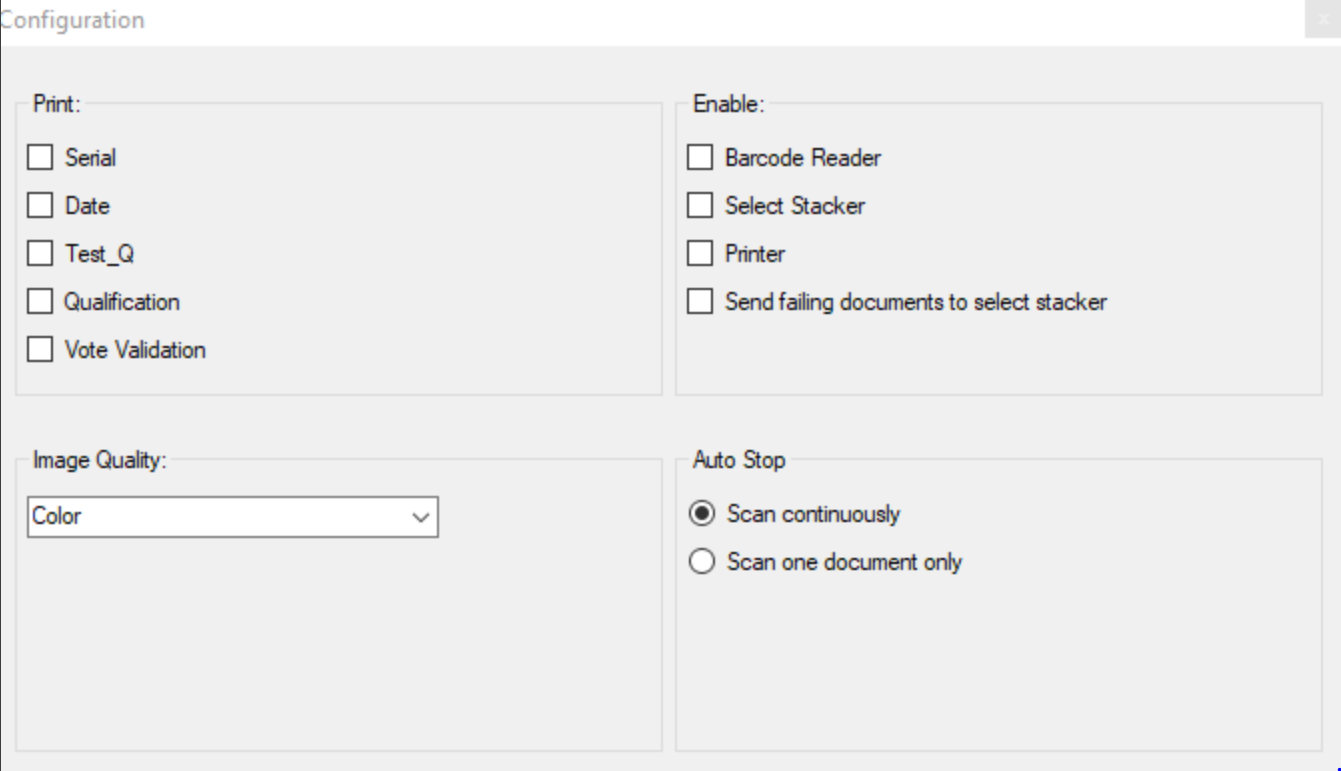
Legg ark i skanneren
Man kan legge en tykk bunke ark i skanneren om gangen.
- Den hvite siden av arkene opp
- Toppen av arket inn i skanneren først
Opprett ny mappe
Tykk på New Session for å opprette en ny mappe for de skannede filene. Navnet på mappen skal være emnekoden på den aktuelle eksamenen.

Start skanning
Trykk Scan for å starte skanningen.

Nå skannes alle ark som er lagt i materen, når alle arkene har blitt skannet, stopper skanneren.
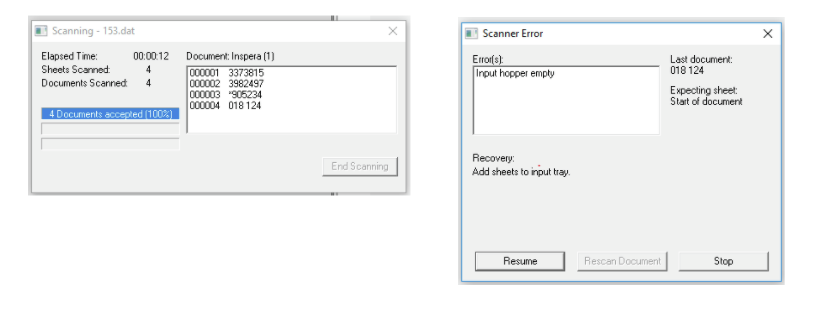
Du kan nå velge å legge en ny bunke ark i skanneren og trykke Resume for å fortsette skanningen.
Gjennomgang av skanning
Hvorfor?
Kandidater kan ha fylt ut oppgavekoden feil på arket, eller glemt å markere tallene med svarte prikker. Inspera Scan flagger slike feil automatisk og har et innebygget verktøy for å rette dette opp, slik at den endelige håndtegningen lagres med riktig filnavn likevel.
Når flagges en skisse?
- Når ett eller flere tall i oppgavekoden er ikke markert i kolonnene.
- Når flere tall har blitt markert i en og samme kolonne.
Slike feil vises som stjerner (* ) i Skissenummeret.
Marker en av skissene som har feil i skissenummeret, du vil se at forhåndsvisningen av skissen har en boks for Skissenummeret på venstre side. Her kan du enkelt skrive inn riktig nummer i radene nedover. Radene i skissekoden på arket hvor det er feil markeres i gult ut i fra hvilken rad du står i.
Gjennomgang
1. Trykk Review for å starte gjennomgangen.

2. Se gjennom skissenumrene - feil er markert med *.

3. Gjør nødvendige endringer for å rette opp i skissenummer ved å fylle inn rett nummer i høyre kolonne.
OBS: Hvis det ikke er mulig å finne riktig oppgavekode fordi kandidaten ikke har skravert eller fylt ut oppgavekoden i scantron-arket settes oppgavekoden til 000 000.

Ferdig med skanning?
Når du er ferdig med å skanne inn skisser og gjennomgått eventuelle feil i skissenummer er det klart for å avslutte sesjonen.
Trykk på Finish session, du vil da få opp mappen hvor skissene er lagret.
